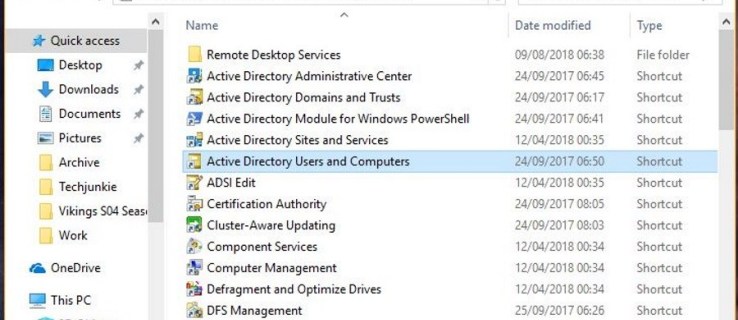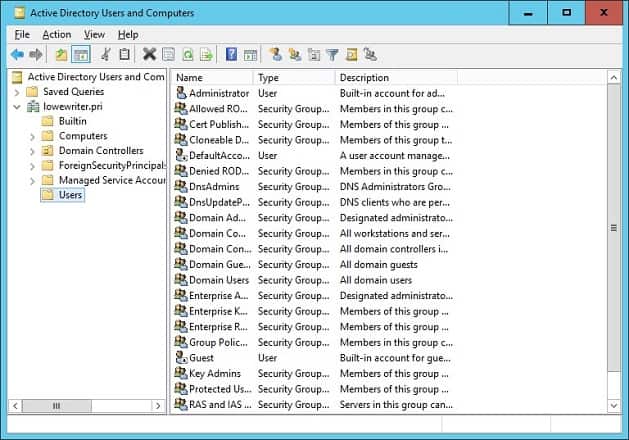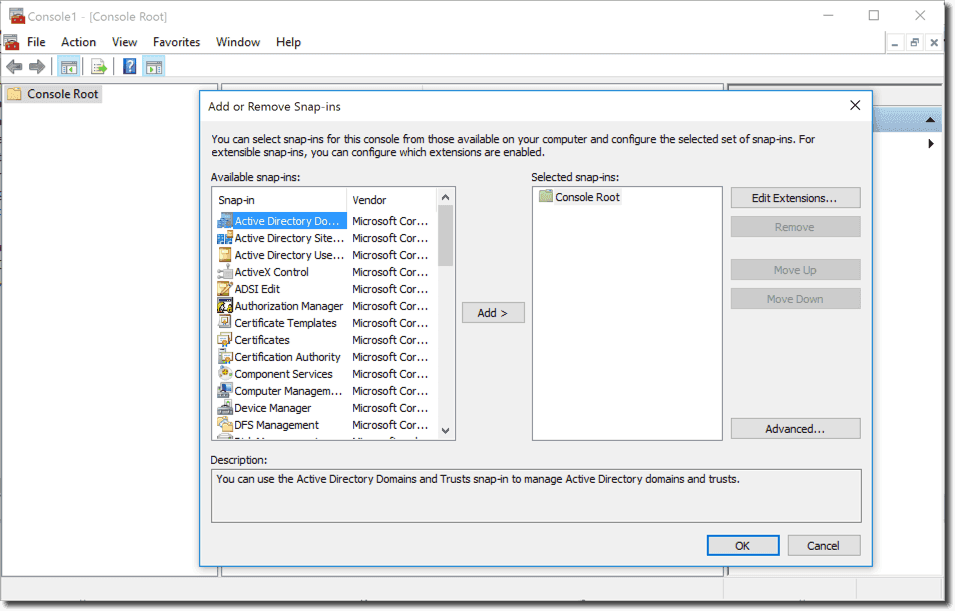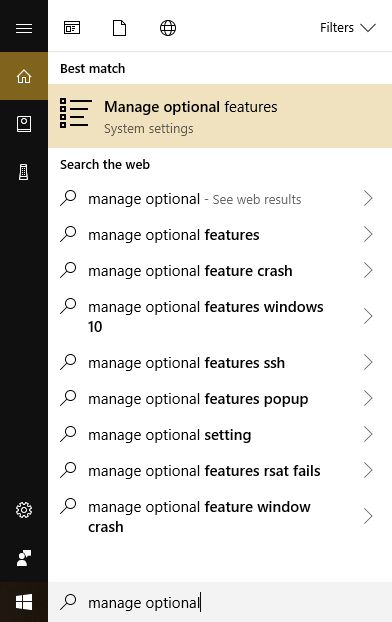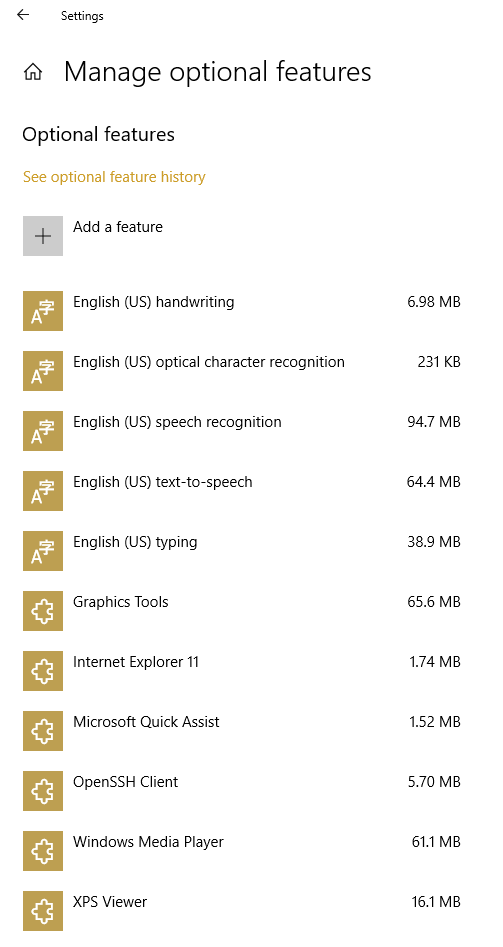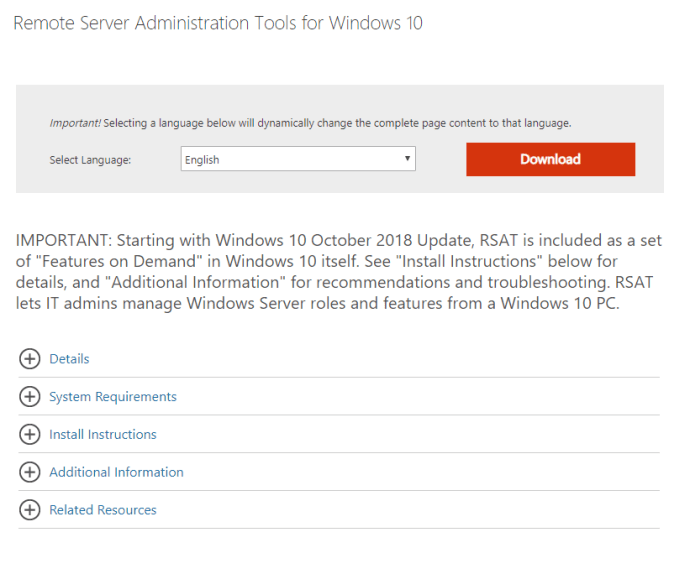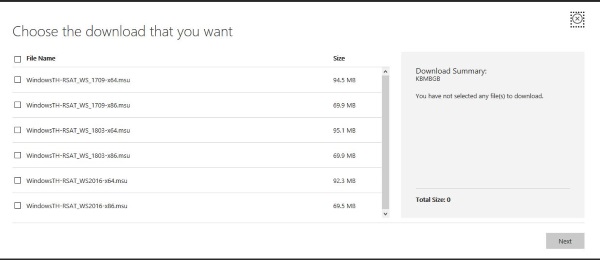Windows 10 est un système d’exploitation populaire pour les PC grand public et professionnels, mais il dispose également d’outils d’administration système à distance à part entière pour les entreprises et les écoles qui exécutent le Pro et versions éducatives de Windows 10. Bien que ces outils ne fassent pas partie de l’installation standard de Windows 10 pour les clients non institutionnels, ils peuvent être installés ultérieurement sur certaines variantes de Windows, vous donnant accès à de puissantes fonctionnalités d’administration sur votre domicile ou votre travail bureau.
Si vous disposez de la version complète de Windows 10 Entreprise, Professionnel ou Éducation, vous pouvez installer Microsoft Remote Server Administration (RSAT). RSAT donne aux administrateurs système la possibilité de gérer des serveurs et des PC distants. Il y a plus d’un an, en octobre 2018, Microsoft a commencé à inclure RSAT comme l’un de ses Windows 10 Pro, Entreprise et éducation « Fonctionnalités à la demande. » RSAT inclut les utilisateurs et ordinateurs Active Directory et permet aux administrateurs de gérer à distance les serveurs et bureaux Windows à partir d’un appareil Windows 10. Cela signifie que vous pouvez facilement gérer les mots de passe des utilisateurs, les autorisations, etc.
L’installation de ces outils n’est pas toujours explicite. Dans cet article, je vais vous montrer comment installer RSAT et les utilisateurs et ordinateurs Active Directory dans Windows 10.
Que sont les utilisateurs et les ordinateurs Active Directory?
Utilisateurs et ordinateurs Active Directory (ADUC) est un composant logiciel enfichable Microsoft Management Console (MMC) qui permet aux administrateurs de gérer les utilisateurs, les groupes, les ordinateurs et les groupes d’organisation et leurs attributs. Si vous avez déjà eu besoin du service informatique au travail pour réinitialiser votre mot de passe, c’est l’outil logiciel qu’ils ont probablement utilisé pour vous aider. Bien que le composant logiciel enfichable ADUC possède de nombreuses fonctions, les réinitialisations de mot de passe sont la fonctionnalité la plus couramment utilisée.
Installer RSAT sur Windows 10
Pour activer ces fonctionnalités, vous devez installer RSAT sur votre ordinateur Windows.

Installation de RSAT sur Windows 10 Build 1809 ou version ultérieure
À partir de la mise à jour d’octobre 2018 de Windows 10, RSAT est disponible en tant que «fonctionnalité à la demande» sur chaque édition Professional, Enterprise et Education de Windows 10. L’installation de «fonctionnalités à la demande» est facile. Pour lancer RSAT, appuyez simplement sur Ctrl-Échap ou appuyez sur la touche Windows, tapez « gérer les fonctionnalités optionnelles » dans la zone de recherche, puis sélectionnez l’option « Gérer les fonctionnalités optionnelles » dans le menu.
L’application des paramètres s’exécutera et affichera une liste de toutes les fonctionnalités optionnelles déjà installées sur votre bureau Windows 10.
Cliquez sur le bouton « + » qui dit « Ajouter une fonction ». Parcourez la liste des outils RSAT et ajoutez-les.
Installation de RSAT avant Windows 10 Build 1809
Si vous exécutez une version antérieure de Windows 10, vous pouvez toujours installer RSAT, mais la séquence des étapes est différente.
Si vous avez une version antérieure de Windows 10 (par exemple, si les mises à jour automatiques sont désactivées), vous devrez installer RSAT manuellement en le téléchargeant à partir du site Web de Microsoft.
Voici comment télécharger la suite RSAT:
- Visitez la page Outils d’administration de serveur distant pour Windows 10.
- Sélectionnez Télécharger, sélectionnez le système d’exploitation approprié et téléchargez le fichier. Sélectionnez la dernière version RSAT pour une compatibilité maximale.
- Double-cliquez sur le fichier .msi téléchargé une fois le téléchargement terminé.
- Laissez l’installation se poursuivre.
- Tapez «contrôle» dans la zone de recherche Windows pour afficher le panneau de configuration.
- Sélectionnez Programmes, puis Programmes et fonctionnalités.
- Sélectionnez Activer ou désactiver les fonctionnalités Windows.
- Sélectionnez Outils d’administration de serveur distant, puis Outils d’administration de rôle.
- Sélectionnez Outils AD DS et AD LDS.
- Cochez la case des outils AD DS et sélectionnez OK.
Vous avez maintenant installé et activé Utilisateurs et ordinateurs Active Directory dans Windows 10. Vous devriez maintenant pouvoir le voir dans le Panneau de configuration.
- Ouvrez le panneau de configuration.
- Accédez aux outils d’administration.
- Sélectionnez Utilisateurs et ordinateurs Active Directory.
Vous devriez maintenant être en mesure d’effectuer la plupart des tâches quotidiennes habituelles dont vous avez besoin sur des serveurs distants.
Installer les utilisateurs et les ordinateurs Active Directory à l’aide de la ligne de commande
Comme pour la plupart des installations sur serveur, vous pouvez également effectuer l’installation via la ligne de commande. Trois commandes seulement installeront RSAT et vous permettront de l’utiliser en tant qu’outil de gestion de système à distance:
- Ouvrez une fenêtre de ligne de commande en tant qu’administrateur.
- Tapez ‘dism / online / enable-feature / featurename: RSATClient-Roles-AD’ et appuyez sur Entrée.
- Tapez ‘dism / online / enable-feature / featurename: RSATClient-Roles-AD-DS’ et appuyez sur Entrée.
- Tapez ‘dism / online / enable-feature / featurename: RSATClient-Roles-AD-DS-SnapIns’ et appuyez sur Entrée.
Cela installera et intégrera les utilisateurs et les ordinateurs Active Directory dans Windows 10, prêt à être utilisé.
Dépannage de l’installation RSAT
Les installations RSAT se déroulent généralement correctement, mais il y a parfois des problèmes.
Windows Update
Le programme d’installation RSAT utilise Windows Update pour installer et intégrer RSAT dans Windows 10. Cela signifie que si le pare-feu Windows est désactivé, il peut ne pas fonctionner correctement. Si vous avez installé RSAT et qu’il ne s’affiche pas ou ne s’installe pas correctement, activez le pare-feu Windows dans les services, effectuez l’installation, puis désactivez-le à nouveau. Ce problème afflige de nombreuses installations liées à Windows Update et Microsoft ne semble pas pressé de le résoudre. Si vous rencontrez d’autres problèmes liés à Windows Update, recherchez ici quelques problèmes et solutions courants.
Tous les onglets ne s’affichent pas dans RSAT
Si vous avez installé RSAT mais que vous ne voyez pas toutes les options, cliquez avec le bouton droit sur Utilisateurs et ordinateurs Active Directory dans les outils d’administration et assurez-vous que la cible est définie sur «% SystemRoot% system32 dsa.msc». Si la cible est correcte, assurez-vous que vous disposez des dernières mises à jour Windows et de la dernière version des utilisateurs et ordinateurs Active Directory. Si vous avez eu une installation précédente, supprimez-la avant de réinstaller la nouvelle version. Les mises à jour de RSAT ne sont pas propres, de sorte que les anciens fichiers et configurations peuvent rester.
Dernières pensées
Ce sont des outils utiles, mais uniquement pour les personnes qui ont plusieurs ordinateurs à administrer. En suivant les étapes décrites ci-dessus, vous pouvez installer RSAT sur votre ordinateur Windows 10 et vous remettre au travail le plus rapidement possible.
Vous voulez plus d’informations sur l’administration de Windows 10? Nous avons ce qu’il vous faut!
Vous voulez éviter les problèmes de mot de passe avec Windows 10? Découvrez comment vous connecter à Windows 10 sans mot de passe. Remarque: Bien que cela soit pratique et approprié pour certains cas d’utilisation, soyez prudent avec celui-ci pour des raisons de sécurité. Cela pourrait valoir la peine de passer un mot de passe pour éviter de plus gros problèmes.
Recevez-vous des erreurs DPC? Nous allons vous montrer comment corriger les erreurs de surveillance DPC dans Windows 10.
Avez-vous des problèmes de mise à jour de Windows 10? Consultez notre tutoriel sur la résolution des problèmes de mise à jour de Windows 10.
Si vous rencontrez des problèmes de mise en réseau Windows 10, nous avons un article pratique sur la résolution des problèmes de mise en réseau Windows 10.
Avez-vous une fenêtre qui semble avoir complètement disparu de l’écran de votre ordinateur? Récupérez cette fenêtre b à l’aide de notre tutoriel sur la recherche de fenêtres manquantes dans Windows 10.
Votre presse-papiers est-il encombré? Voici comment vider votre presse-papiers de Windows 10.
Si vous n’avez pas besoin de Data Execution Prevention (DEP), voici comment désactiver DEP à partir de la ligne de commande de Windows 10.
Comment s’est passé l’activation de RSAT pour vous? Avez-vous des conseils ou des astuces pour ceux qui essaient d’installer des outils d’administration à distance? Si oui, nous aimerions avoir de vos nouvelles dans les commentaires ci-dessous!